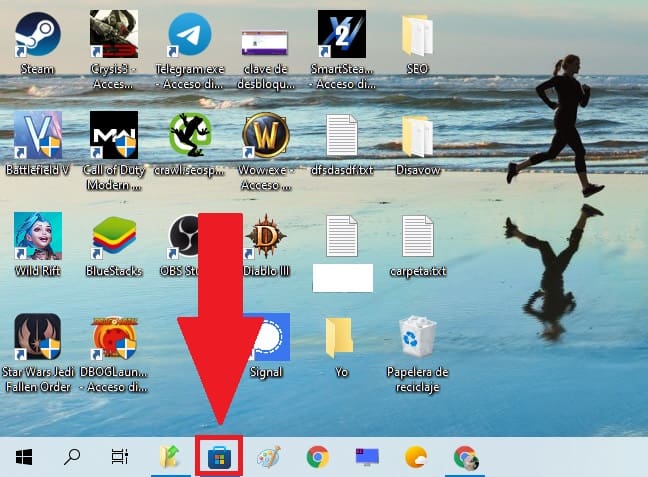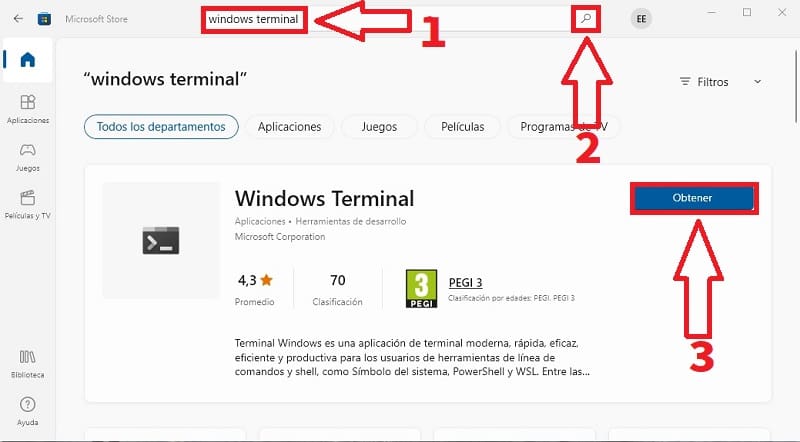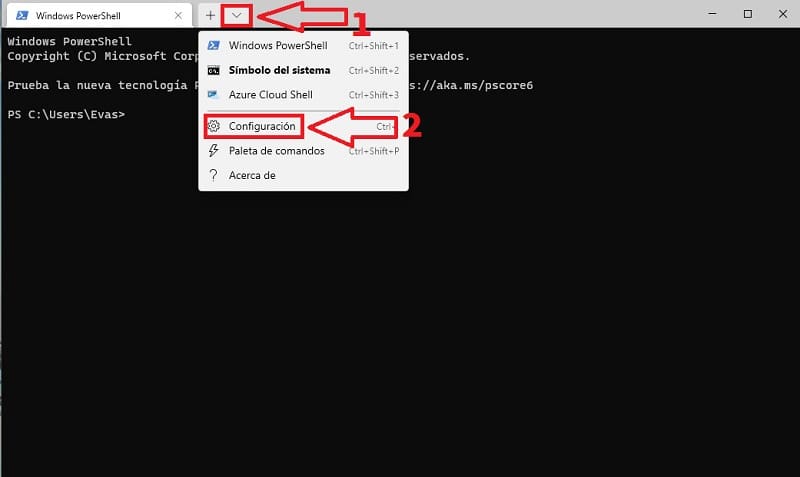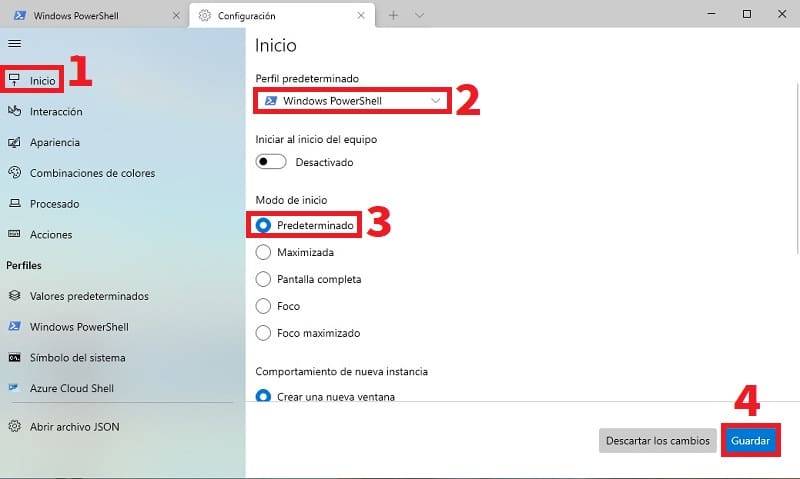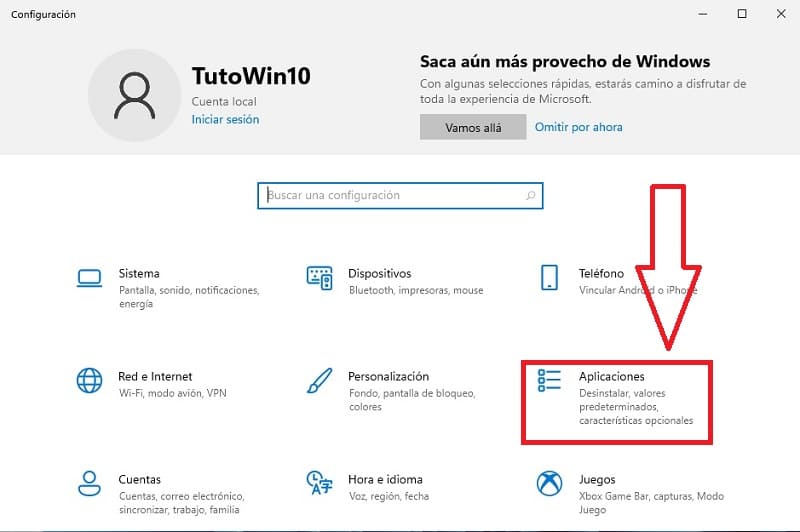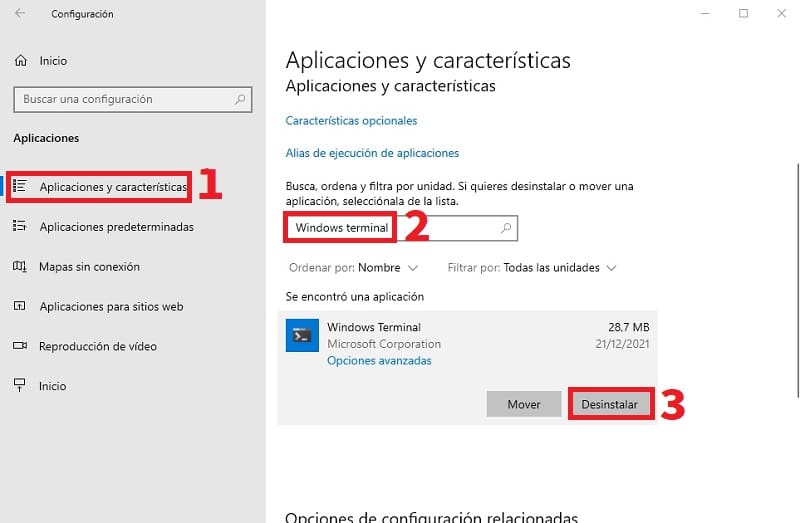Si has instalado Windows 11 en tu PC una de las nuevas características que incorpora a modo de novedad es su nuevo Terminal. Este nuevo elementos es sin duda un complemento del mítico CMD y PowerShell, el único problema es que no viene de serie con la versión décima del sistema operativo de Microsoft. Y precisamente ese es el motivo que te ha traído hasta TutoWin10, porque te gustaría saber si es posible instalar Windows Terminal en Windows 10, pues desde ya te digo que si que se puede y a continuación te diremos como hacerlo.
Tabla De Contenidos
¿Qué Es Windows Terminal Y Para Qué Sirve?
Se podría decir que es una app de Terminal más actualizada y moderna de acorde a los nuevos tiempos en la que se puede ejecutar multitud de shells y comandos característicos de PowerShell y Símbolo del Sistema.
Cabe destacar que entre sus características se encuentran las siguientes:
- Capacidad de gestionar múltiples ventanas.
- Paneles integrado.
- La base de este Terminal es PowerShell.
- Soporta caracteres UTF-8 y Unicode.
- Motor gráfico acelerado por GPU.
- Capacidad de soportar una imagen de fondo, crear temas, cambiar colores, etc..
Como Instalar Windows Terminal En Windows 10 Paso a Paso 2024
Para instalar el nuevo Terminal en Windows 10 tan solo tendremos que acudir a la tienda oficial de aplicaciones de Microsoft (Microsoft Store) la cual se encuentra en la barra de herramientas.
El siguiente paso será:
- Escribir en la búsqueda «Windows Terminal» (sin comillas).
- Le damos al icono de búsqueda.
- Por último le daremos a «Obtener» para iniciar la instalación.
Poner Windows Terminal Como Predeterminado En Windows 10 Fácil y Rápido 2024
Para que Windows 10 abra de manera predeterminada el nuevo Terminal tendremos que hacer lo siguiente:
- Desde el nuevo terminal seleccionamos el icono de la flecha hacia abajo.
- En el menú desplegado entramos en «Configuración».
En la siguiente pantalla seguiremos estas indicaciones:
- Seleccionamos «Inicio».
- Luego en perfil predeterminado hacemos clic en PowerShell y seleccionamos Windows Terminal.
- En modo de inicio lo dejamos en «Predeterminado».
- Por último le daremos a «Guardar» los cambios.
Desinstalar Windows Terminal En Windows 10 2024
Para desinstalar la aplicación bastará con abrir la configuración de Windows y seleccionar el apartado de «Aplicaciones».
Una vez dentro de «Configuración» haremos lo siguiente:
- Seleccionamos «Aplicaciones y Características».
- Filtramos por «Windows Terminal».
- Por último le damos a «Desinstalar».
Y así de fácil puedes instalar esta nueva herramienta, si tienes alguna duda siempre puedes dejarme un comentario e intentaré contestar lo antes posible. Te recuerdo que me ayudarías mucho si compartes este artículo con tus amigos y familiares a través de tus redes sociales.. ¡Gracias por todo!.